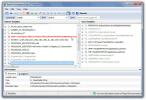Cómo actualizar las credenciales de inicio de sesión para una ubicación de red en Windows 10
Puede asignar unidades y carpetas en Windows 10 para poder acceder a ellas con un solo clic desde el Explorador de archivos. Para mapear un ubicación de la red, la ubicación en sí debe tener seguridad básica, es decir, debe estar protegida con contraseña. Cuando esté asignando la ubicación, debe ingresar la contraseña que le otorgará acceso a la ubicación y puede elegir que Windows 10 la recuerde o que le pregunte cada vez. Si necesita actualizar las credenciales de inicio de sesión para una ubicación de red, puede hacerlo desde el administrador de credenciales de Windows.
Actualice las credenciales de red en Windows 10
Abra el Panel de control y vaya a Cuentas de usuario. Seleccione Credential Manager. Alternativamente, abra el Explorador de archivos e ingrese lo siguiente en la barra de ubicación, y toque Entrar. Haga clic en Credential Manager en la ventana que se abre.
Panel de control \ Cuentas de usuario
En la ventana Credential Manager, haga clic en "Credenciales de Windows" y verá una lista de las ubicaciones de red asignadas en la sección "Credenciales de Windows".

Haga clic en el que desea editar, por ejemplo, tengo una carpeta de mi MacBook asignada a mi PC con Windows 10 y se enumera en Credenciales de Windows por su nombre. Si quiero cambiar la contraseña de esta ubicación, haré clic en el MacBook.
Verá una opción "Editar" debajo del elemento / ubicación que seleccionó. Haga clic en él y en la siguiente pantalla, puede ingresar un nuevo nombre de usuario y contraseña para acceder a la ubicación. Asegúrate de hacer clic en Guardar. Debe saber que una vez que actualice, es decir, sobrescriba la información de inicio de sesión anterior, no podrá recuperarla.

La próxima vez que acceda a la ubicación de la red, utilizará el nombre de usuario y la contraseña actualizados para conectarse a ella.
Si no está interesado en actualizar la información de inicio de sesión y, en cambio, desea que Windows 10 le solicite para ingresarlo cada vez que acceda a una ubicación en particular, simplemente puede eliminarlo de la Credencial Gerente. La ubicación seguirá estando asignada, y seguirá apareciendo en el Explorador de archivos, pero cuando intente acceder a ella, le pedirá el nombre de usuario y la contraseña. La solicitud de autenticación tendrá una opción para recordar la información que ingresó. Si no lo marca, se le pedirá que lo ingrese nuevamente la próxima vez que acceda a la ubicación.
Las credenciales de inicio de sesión actualizadas deberían funcionar automáticamente, aunque en algunos casos raros, dependiendo de la ubicación de red que intenta acceder y la configuración de seguridad que tiene, es posible que deba eliminar la ubicación y asignarla por completo de nuevo.
Buscar
Mensajes Recientes
Copie la ruta completa de archivos y carpetas con CopyAsUrl
CopyAsUrl es una utilidad que ayuda a copiar la ruta del sistema co...
Haga ping a varios servidores y trace información de ping en el gráfico con WinPing
Comando de red nativo de Windows: Ping se usa para obtener informac...
Copia de seguridad y edición del sistema y variables de entorno del usuario con Rapid Environment Editor
Algunos kits de desarrollo, depuradores y entornos de tiempo de eje...